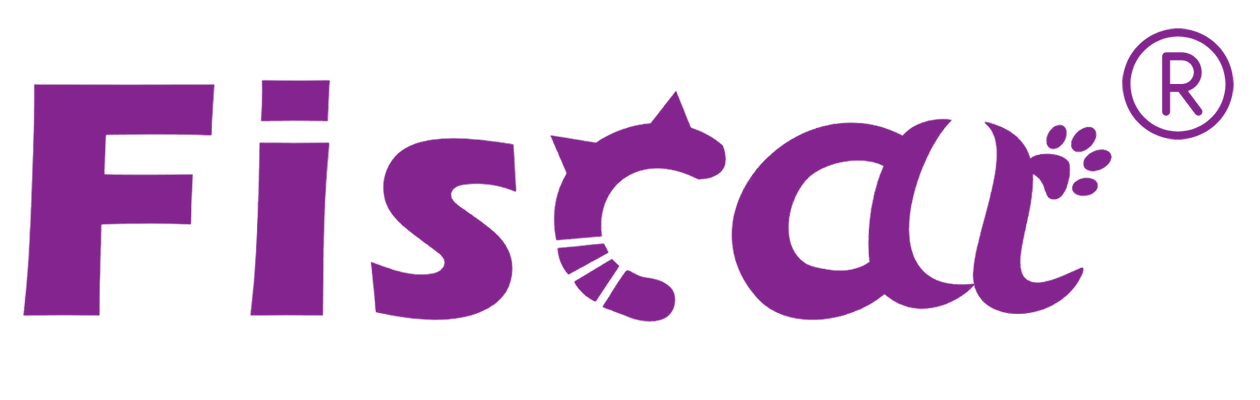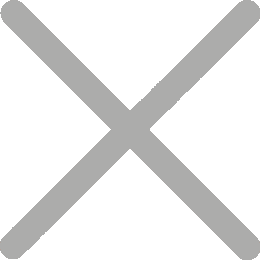Hvordan du bruker en kasseregister?

Akontantregisteris a device in a retail POS system that records payment amounts and handles cash. De fire mest populære kontantregistrerne i dag er elektroniske kontantregistreringer (ECRs), telefonsvarer for salg, mobilkontanter på tabletter og kontantregistreringer på skyenbasert kontanter.
Fiscat s hovedprodukt er elektroniske kontantregister, som selger transaksjoner, kontrollerer fabrikken og sikrer sikker kontantlagring. De har bygget programvare for å spore salg og generalisere rapporter, som hjelper med effektiv forretningsledelse.
Men hvordan bruker du kontantregister? De fleste kontantregistrene fungerer på samme grunnleggende måte som fiskeregistreringer. Denne bloggen vil forklare hvordan man bruker en kasse-registreringsmaskin (som tar GALAXY som eksempel) og følger vår skritt-for-skritt-veiledning. La oss begynne!
Trinn 1, sikkerhetsregler
Galaksi er en høy opptreden digital kontantregister garantert av vår teknologi og kvalitet. Det bringer passende og trygge data-prosesser til ditt forretningsliv daglig. Det kan fungere i et åpent område, f.eks. bazaars, dørsalg til dør og all e slags tjenester der et lite utstyr er n ødvendig. Dette avsnittet presenterer viktige informasjon som er ment for å sikre sikker og effektiv bruk av Galaxy. Les dette avsnittet nøye og oppbevare det i et tilgjengelig sted.
● Forsikre deg om at kraftnettet tilsvarer input-voltaget trykket på systemet. Ikke koble kraftadaptere til andre tilvirkere. Use this product only for its intended application. Improper usage may lead to equipment damage, fire, or shock.
● Sørg for at kraftkabelen din møter de relevante sikkerhetsknappene og inkluderer en kraftsystemterminal (PE-terminal). Ellers kan sjokk resultere.
● Når DC-kabelen avbrytes, hold den fast ved kontaktområdet. Ikke legg på kabelen selv.
● Prøv aldri å reparere dette produktet selv. Imponeringsarbeid kan være farlig.
● Ikke avbryt eller modifiser dette produktet. Tampering med dette produktet kan føre til skade, ild eller elektrisk sjokk.
● Pass på å sette denne enheten på et firm a, stabil, horisontalt overflate. Produktet kan bryte eller forårsake skade dersom det faller.
● For å forhindre mulig skade på miljøet eller humant helse, vennligst skille dette produktet fra andre avfallstrømmer for å sikre at det kan brukes på en miljø lydelig måte. For ytterligere detaljer om tilgjengelige samlingsanlegg, vennligst kontakt din lokale handler der du har kjøpt dette produktet.
Trinn 2, sjekker pakningsliste og hoveddeler
Når pakningen åpnes, i henhold til pakningslisten for å sjekke om ting mangler eller skades, er det derfor vennligst kontakt den lokale handleren eller tilvirker.

Trinn 3, papirrull
1) Slå av maskinen og åpne trykksdekket,
2) Legg papirrullen i papirgrooven og legg inn papirrullen som vist nedenfor.
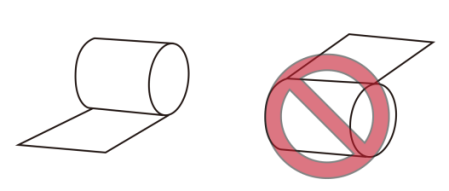
3) Lukk trykksdekket og riv opp papirlakken
Ikke trekk ut resten av papiret i motsatt retning av papiret!
Trinn 4, bytt på/OFF kontantregister
1) Sørg for at batteriet er koblet og trykk på/off knappen på høyre side av maskinen til en pip (omtrent 3 sekunder) slipper ut knappen. Skattekontrollerte kontantregister vil bli åpnet.
2) Det er to måter å skru av Galaxy fiskal ECR på, gjennom frontknappen (myk-off) og bytte maskinknappen på høyre side av maskinen.
Trinn 5, Konfigurer kontantregister
Du må gjøre noen grunnleggende settinger, og det er fire forskjellige måter for forskjellige funksjoner.
Nøkkelen [FUNCTION] bytter modene X-Z-SET-S.
| Model | Vis | Function |
| X | X MODE | ser og trykker av alle rapporter uten å rydde opp |
| Z | Z MODE | å se og trykke av alle rapporter ved clearing |
| SET | SETTING | programming av alle funksjoner |
| S | FISKLISJON | alle funksjoner med manager |
Galaksien kan kobles til en PC for programming av PLU/DEPT/VAT/..., Rapporter og bakkontor. FISCAT tilbyr et lite programvareverktøy som kalles PC-Utility for dette. The connection can be established via USB or RS232 or Ethernet.
Det er en viktig operasjon som kalles FISCALIZATION. Aktiver det generelle kontantregisteret til den fiskemoden, og maskinen kan kun brukes etter at fiskaliseringen er fullført.
Trinn 6, begynner og selger operasjon
1) Innlogging er ikke nødvendig når første inngang. Følg bruksanvisningen som har detaljert skritt.
2)PLU og Dept Salg, for eksempel for å selge Dept 1, mottatt kontanter er 10 dollar, trykker du avdeling 1 og trykker nummer 10 + TOTAL
3) Distant operasjon, for eksempel, for å gjøre en oppdagelse klokka 1.00. dersom discounthastigheten allerede er satt som 1.00, trykk brukeren Nøkkel SHIFT+nøkkel DISC direkte etter salg. Hvis opptaket ikke settes 1.00, trykk brukernøkler 1 og deretter SHIFT+DISC etter salgs.
4) Stem hele kvitteringen, for eksempel, under transaksjon, trykk nøkkelen [KASE IN/VOID] for å avlyse hele kvitteringen.
Alle salgsoperasjoner kan gjøres av skanneroperasjon.
Det er lett å skanne barkodene.
av varene. Detaljer Barcode-settingen, vennligst henvise bruksanvisningen.
Trinn 7, Rapporter
Rapporter: Salgsdata og parametersettinger. There are many reports required by every fiscal country, such as Daily report, Per hour sales report, Department sale report, PLU stock report, Clerk sale report, EJ report, Fiscal report... Vent. Noen av dem kan bare sjekke av autorisert Revenue.
Note: Rapporter som trykkes under X MODE betyr at data for rapporter ikke vil fjernes fra FLASH-data; mens rapporter fra Z MODE vil rydde data.
Du burde ha fått nok informasjon om hvordan man opererer elektronisk kontantregister. Det kan være mange knapper og prosedyrer å følge, men med litt praksis etter hvert skritt i bruksanvisningen kan du lett operere det. Hvis du er interessert i elektronisk kontanter, nøl ikke med å kontakte oss.